Xen Cloud Platform(以下简称XCP)是Xen社区推出的开源云计算平台。目前最新的版本是0.1,虽然如此,但是它解决了我们设想的一些Feature的技术难题。目前网上的资料很少,现有的资料几乎全是官方出的那几篇文档,粗略读过在这里总结并分享一下:
Xen Cloud Platform安装十分起来,但是配置极其复杂,以至于其说明书加起来有300多页,这里仅仅介绍最简单的安装部署方式:在一台机器上安装XCP,并安装一个VM,不使用共享存储,仅使用本地存储。
1. 安装Xen Cloud Platform
XCP实际和操作系统捆绑安装,这点和Xen Hypervisor不同,XCP是建立于selinux至上的,因此它的安装方式和安装一个操作系统类似。XCP支持两种安装方式:安装光盘和TFTP,在仅安装一台机器的情况下,显然安装光盘方式要快捷地多。
首先下载光盘镜像并刻盘
http://www.xen.org/files/XenCloud/Software/latest/main.iso
用光盘引导系统并按提示安装
注意安装过程中会提示If you want to install the Linux Pack from a second CD。按照说明书的描述,如果你想安装Linux系统,选择Yes,若只想安装Windows选择No。可是我翻遍Xen官网也没找到传说中的Linux Pack CD,因此还是选择了No。奇怪的是竟然没有影响到以下安装linux的过程。因此这个Linux Pack CD的作用我还处于迷糊中。
2. 配置Xen Cloud Platform
安装完成重启之后就会进入XCP的主控台,在此可以进行一些设置,也可以查看VM的运行状态。但是主控台提供的操作十分有限,大部分操作还是要通过CLI来完成,选择主控台中的Local Command Shell进入CLI模式。
3. 创建一个虚拟机
为了使VM的性能最优化,XCP创建虚拟机使用模板方式进行的,其中内置了许多操作系统的模板,对特定系统做了特定的配置。
可以使用
xe template-list
来查看XCP支持哪些操作系统
不同操作系统的创建方式也大不一样,具体可以查看官方的《Xen Cloud Platform Virtual
Machine Installation Guide》
下面来创建一个相对来说较为简单的Debian Lerry
xe vm-install template=Debian\ Lenny\ 5.0 new-name-label=myfirstvm
注:xe命令的tab自动补全非常强大,输命令时多按按tab
输入命令:
xe vm-list
可以看到创建了一个新的vm
例如:
uuid ( RO): 31e3231e-490d-3359-0f81-f748a291e993
name-label ( RW): debian
power-state ( RO): halted
再使用命令为该vm指定安装源
xe vm-param-set uuid=31e3231e-490d-3359-0f81-f748a291e993
other-config:install-repository=http://ftp. debian.org/debian
最后启动该机器
xe vm-start uuid=31e3231e-490d-3359-0f81-f748a291e993
由于是远程下载安装引导文件的,因此启动可能需要一点时间,可以使用xe vm-list命令查看状态,当power-state变成running的时候就成功了。
这个时候如果使用netstat –ntlp命令可以看到又多打开了一个VNC连接。
4. 登录该虚拟机并安装系统
接下来用浏览器打开(经测试IE不行,Firefox可以)host的网站。
用host的root账号登陆后
在Xapi Objects中选择Console,选择myfirstvm这台机器,就可以在浏览器里看到该机器的安装画面了,按提示安装即可。
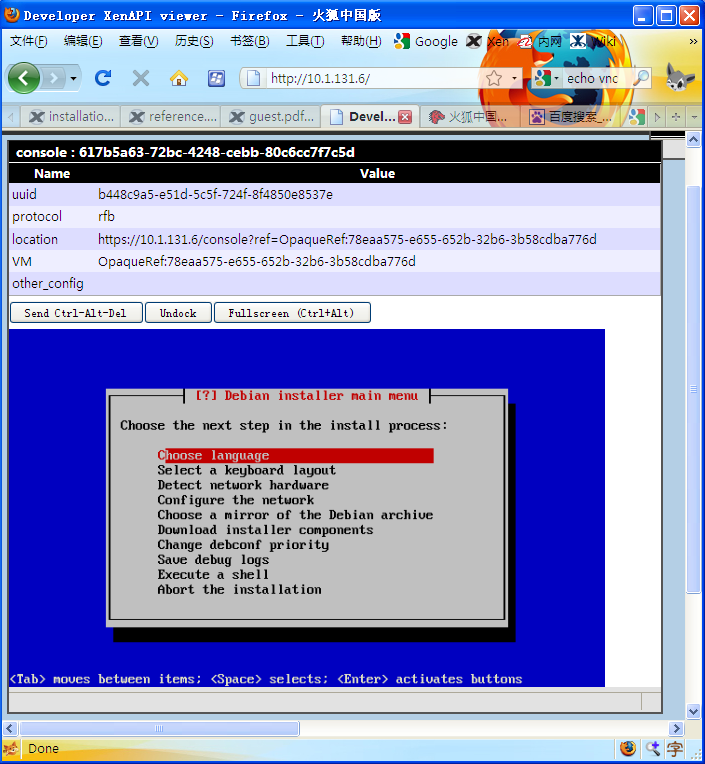
好东西好东西好东西好东西好东西
好东西。博主给个联系方式呗 ,目前正在搞这个,有几个小问题。